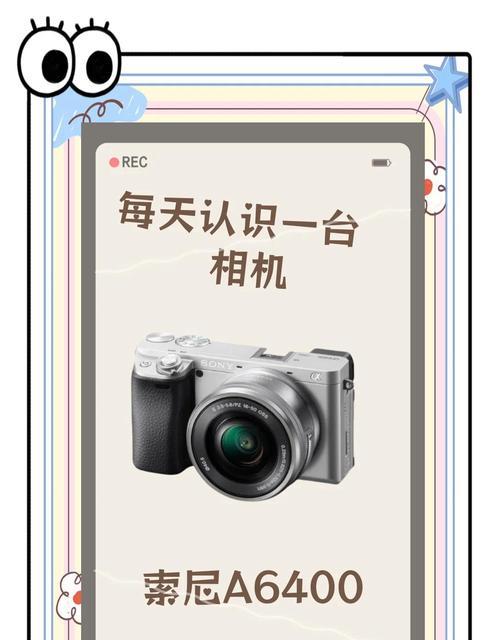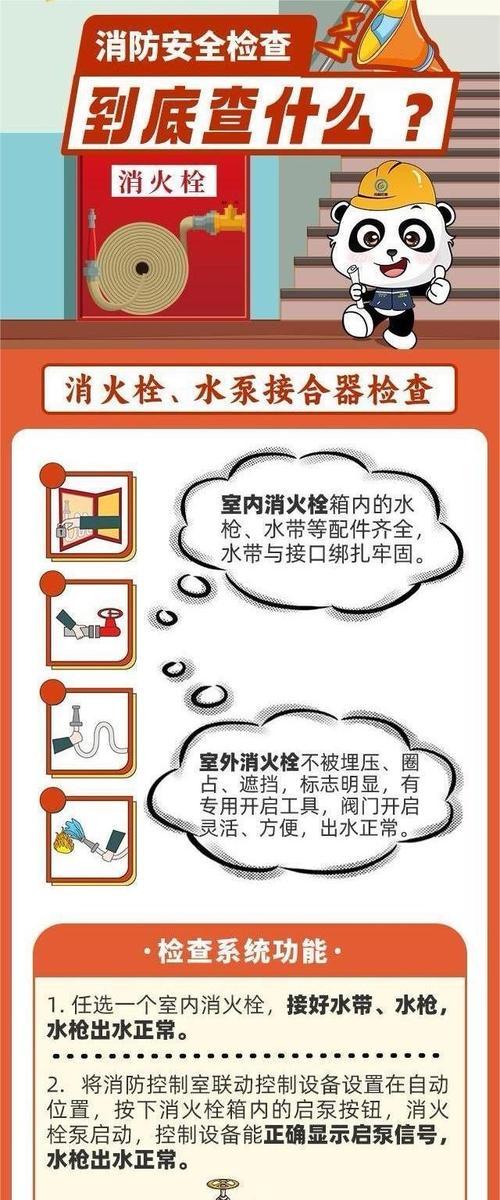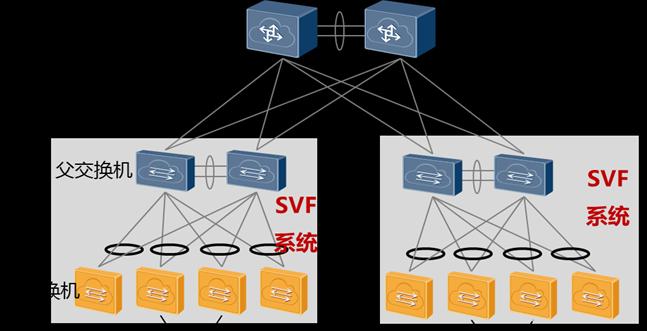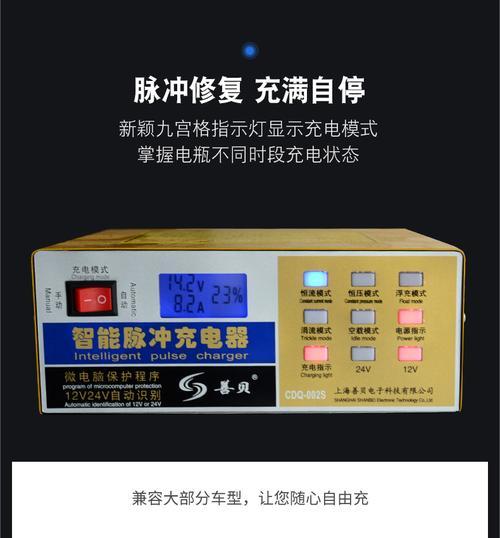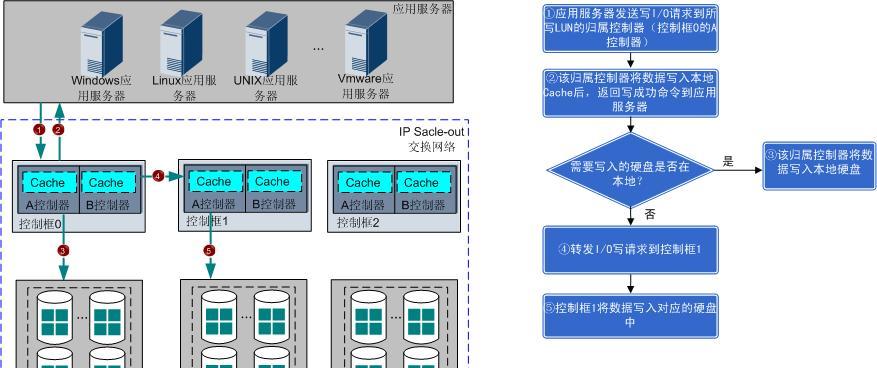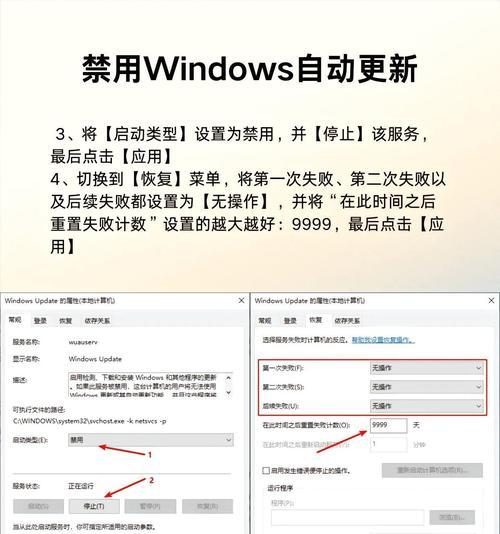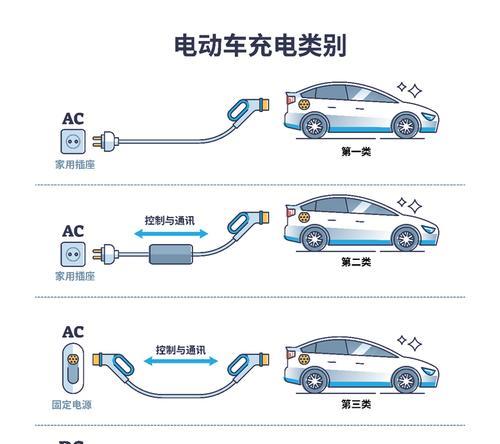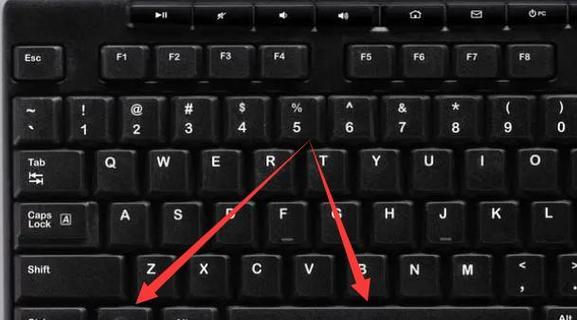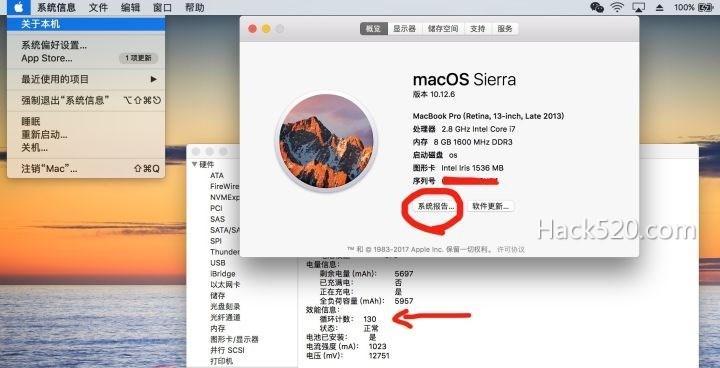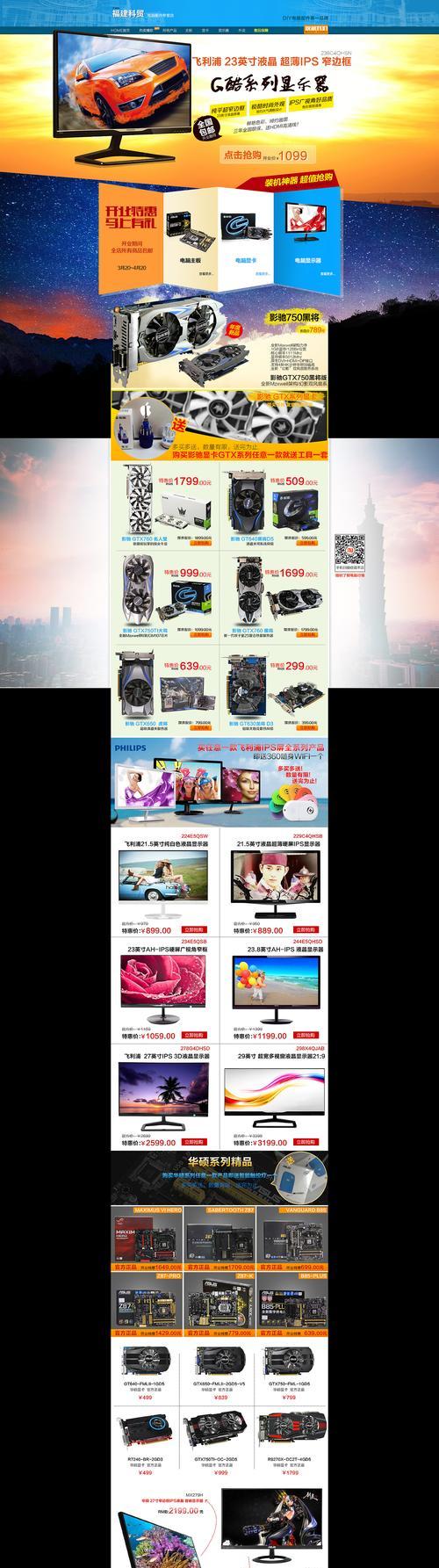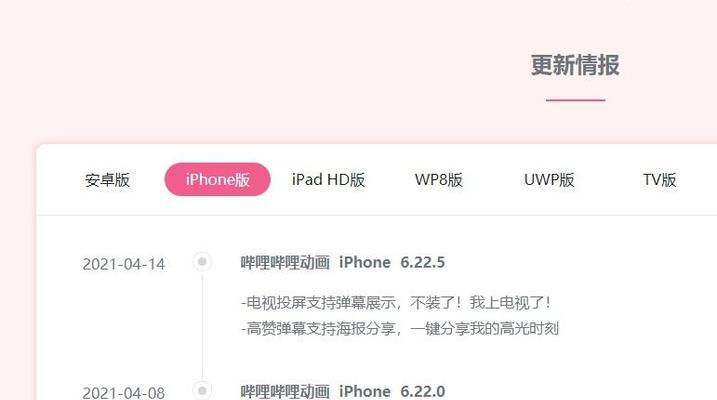华为电脑关机时黑屏怎么办?可能的原因及解决方法?
- 网络技术
- 2025-04-23
- 12
华为电脑作为市场上广受欢迎的电子产品之一,经常会有用户遇到关机时出现黑屏的问题。这不仅影响了用户体验,也可能暗示着潜在的技术问题。如果您正面临这样的情况,本文将为您提供可能的原因分析和相应的解决方法。
可能的原因及解决方法
1.硬件故障
硬件问题往往是最直接导致关机黑屏的原因之一。这包括但不限于电源适配器故障、电池问题以及屏幕本身的问题。
解决方法:
检查电源适配器和电池:确认适配器插头和电源线没有损坏,并尝试使用其他电源适配器和电池看是否能正常关机。
联系专业维修:如果以上操作无效,可能是主板或显示部件出现故障,此时建议联系华为官方客服或前往专业维修点进行检测。
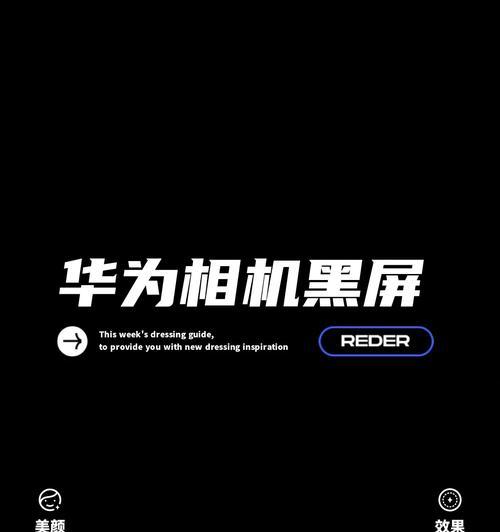
2.显示驱动问题
驱动程序是连接操作系统和硬件的桥梁。如果驱动程序出现错误或过时,可能会导致关机时黑屏。
解决方法:
更新显示驱动程序:进入设备管理器,找到显示适配器,右键点击,选择更新驱动程序。可以从华为官网下载最新的驱动程序。
回滚驱动程序:如果更新驱动程序后问题依旧,尝试回滚到之前的驱动版本。
重装驱动程序:完全卸载当前驱动程序后,重新安装。
3.系统设置问题
有时候,系统设置不当也会导致关机时黑屏。
解决方法:
检查快速启动功能:Windows系统中的“快速启动”可能会导致关机时黑屏。您可以在电源选项中禁用快速启动。
系统还原:如果最近更改了系统设置或安装了新的软件后出现此问题,可以尝试使用系统还原功能,回退到问题出现之前的状态。
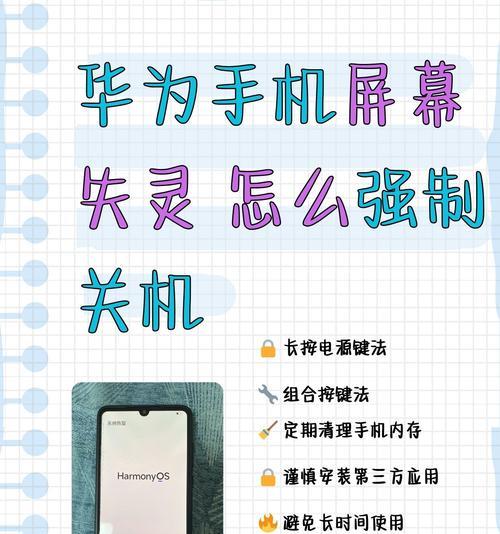
4.BIOS设置问题
BIOS设置错误可能会导致电脑关机不彻底,从而出现黑屏现象。
解决方法:
重置BIOS设置:重启电脑并进入BIOS设置界面,在BIOS中找到恢复默认设置的选项,通常被称为“LoadDefaultSettings”或类似选项。
5.软件冲突
安装的第三方软件可能会与系统产生冲突,尤其是在关机时。
解决方法:
安全模式排查:重启电脑时按下F8键进入安全模式,在安全模式下检查最近安装的软件并卸载可能导致冲突的软件。
系统文件检查:使用系统文件检查器(sfc/scannow)扫描系统文件,确保系统文件的完整性。
6.系统文件损坏
系统文件损坏或缺失也会导致电脑无法正常关机。
解决方法:
运行系统文件检查器:通过命令提示符以管理员身份运行sfc/scannow,系统会自动修复损坏的系统文件。
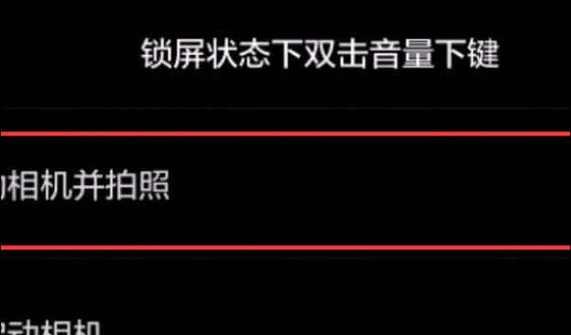
综合以上
对于华为电脑在关机时出现黑屏的问题,我们了硬件故障、显示驱动问题、系统设置不当、BIOS设置错误、软件冲突和系统文件损坏等几个可能的原因,并提供了相应的解决方法。遇到此类问题时,请根据以上指导逐步排查和解决问题。如果问题持续存在,建议及时联系华为官方客服寻求专业帮助,确保问题能够得到彻底解决。
版权声明:本文内容由互联网用户自发贡献,该文观点仅代表作者本人。本站仅提供信息存储空间服务,不拥有所有权,不承担相关法律责任。如发现本站有涉嫌抄袭侵权/违法违规的内容, 请发送邮件至 3561739510@qq.com 举报,一经查实,本站将立刻删除。!
本文链接:https://www.zlyjx.com/article-9911-1.html